
win10系统电脑使用过程中有不少朋友表示遇到过win10系统电脑设置禁止系统下载文件的状况,当出现win10系统电脑设置禁止系统下载文件的状况时,你不懂怎样解决win10系统电脑设置禁止系统下载文件问题的话,那也没有关系,我们按照1、单击桌面左下角的“开始”菜单,单击“所有程序”,单击“internet Explorer”图标。 2、点击“工具”——“internet 选项”。这样的方式进行电脑操作,就可以将win10系统电脑设置禁止系统下载文件的状况处理解决。这一次教程中,小编会把具体的详细的步骤告诉大家:
的详细步骤::
方法一:自定义iE安全级别限制下载
1、单击桌面左下角的“开始”菜单,单击“所有程序”,单击“internet Explorer”图标。
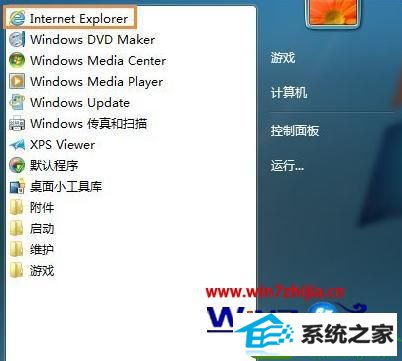
2、点击“工具”——“internet 选项”。
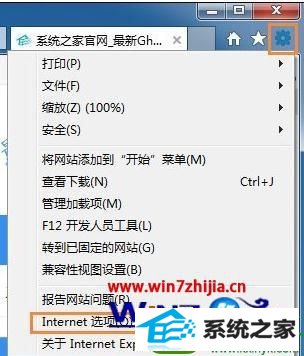
3、切换到“安全”标签,点击“自定义级别”。
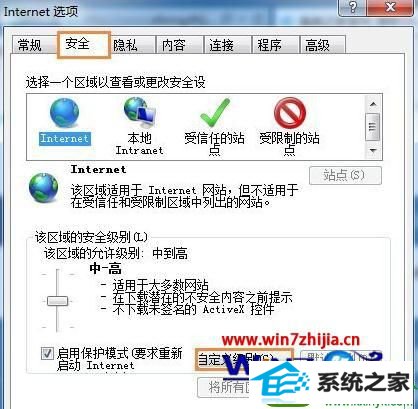
4、单击右侧的滚动条,拉到下载项这里,将文件下载由启用改为“禁用”,单击“确定”。

方法二:注册表限制下载
1、在开始搜索框键入regedit命令,搜索出来的结果单击程序下的regedit.exe,打开注册表编辑器。
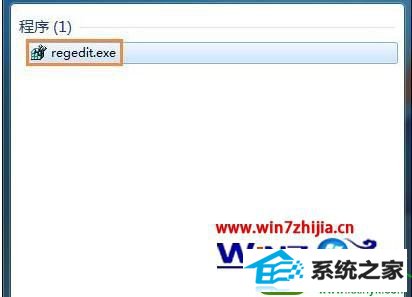
2、在左窗格依次展开注册表路径:
HKEY_CURREnT_UsERsoftwareMicrosoftwindowsCurrentVersioninternet settingsZones3
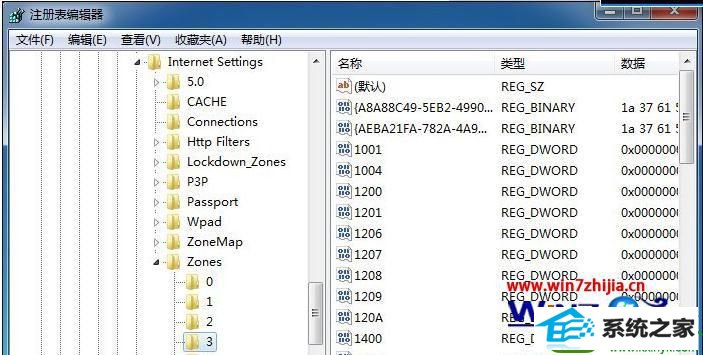
3、右边窗口找到类型是dwoRd值的“1803”键值,双击打开。
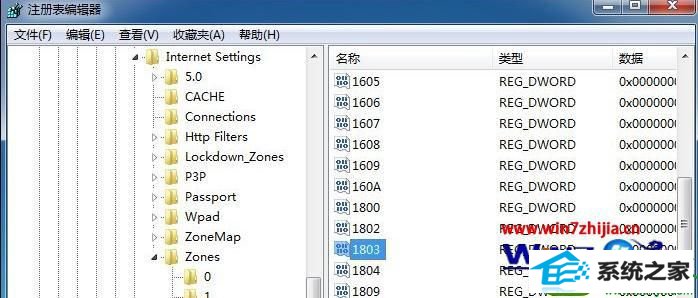
4、弹出的数值数据对话框里键入“3”,单击“确定”使修改生效。
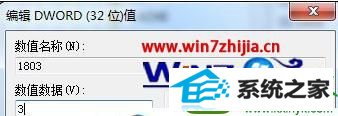
上面就跟大家介绍完了win10电脑设置禁止系统下载文件的教程,不知道大家清楚没?再有其他的电脑系统的使用的疑问的话,欢迎上查看详细的教程。
本站发布的系统与软件仅为个人学习测试使用,不得用于任何商业用途,否则后果自负,请支持购买微软正版软件!
Copyright @ 2022 大师系统版权所有